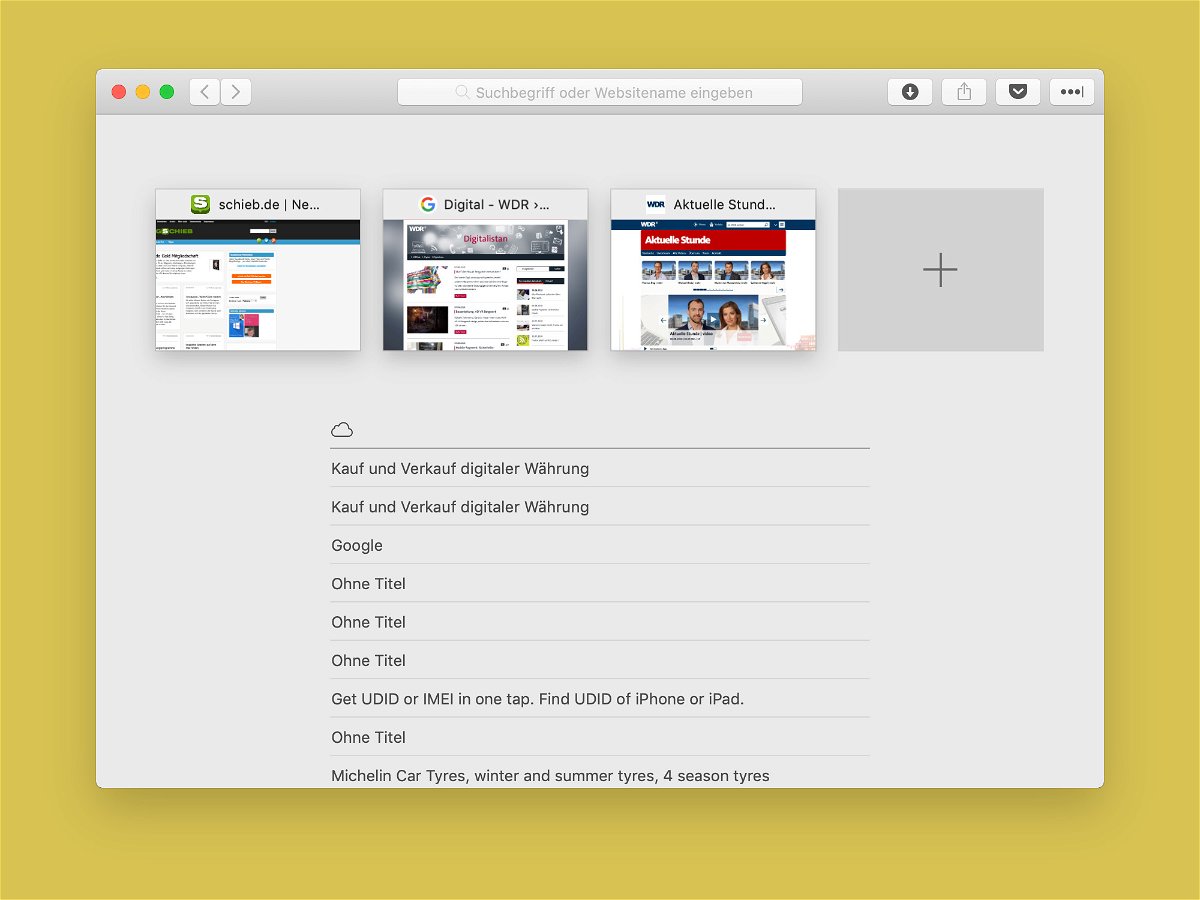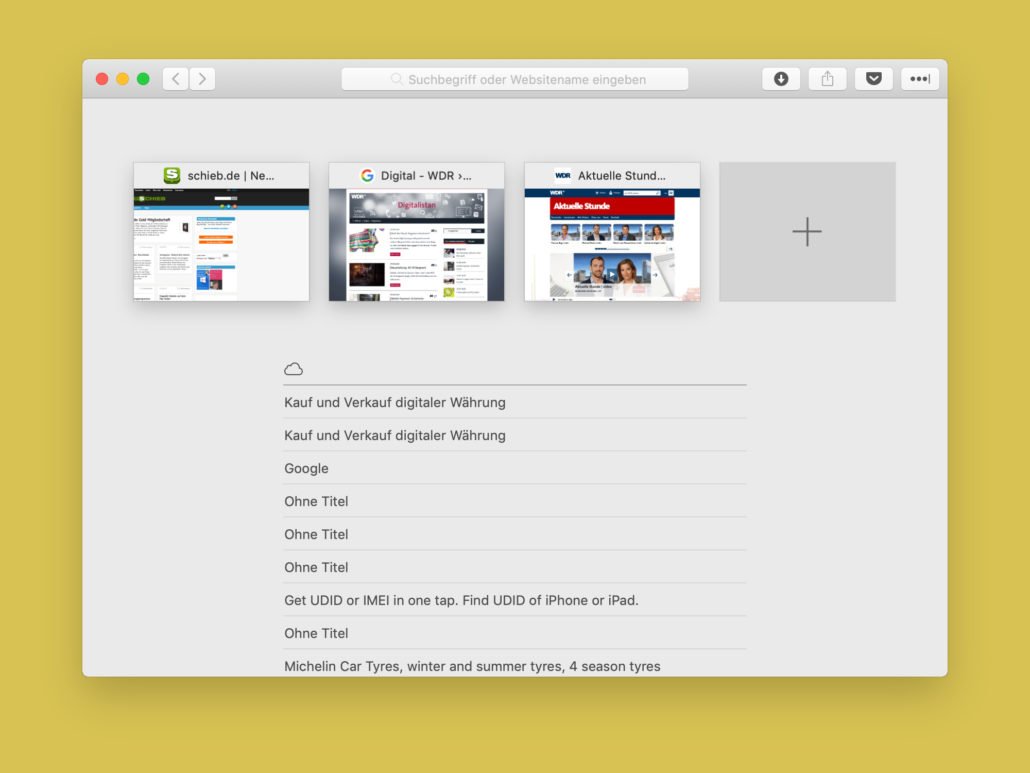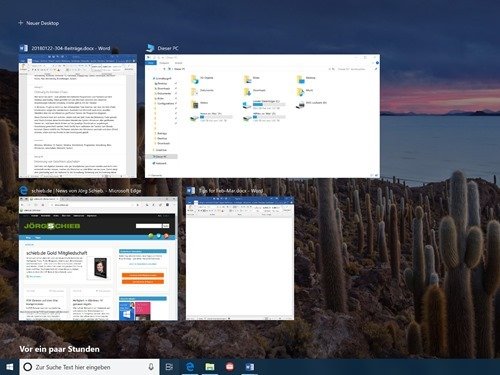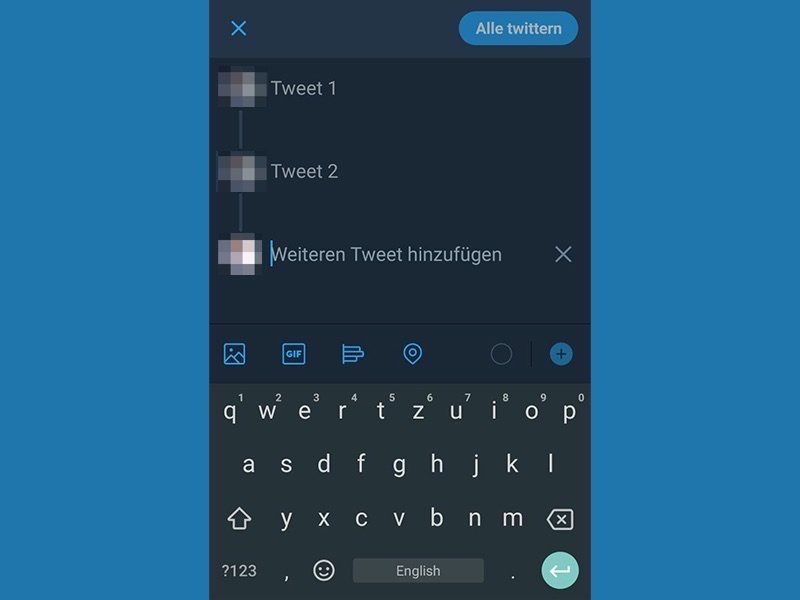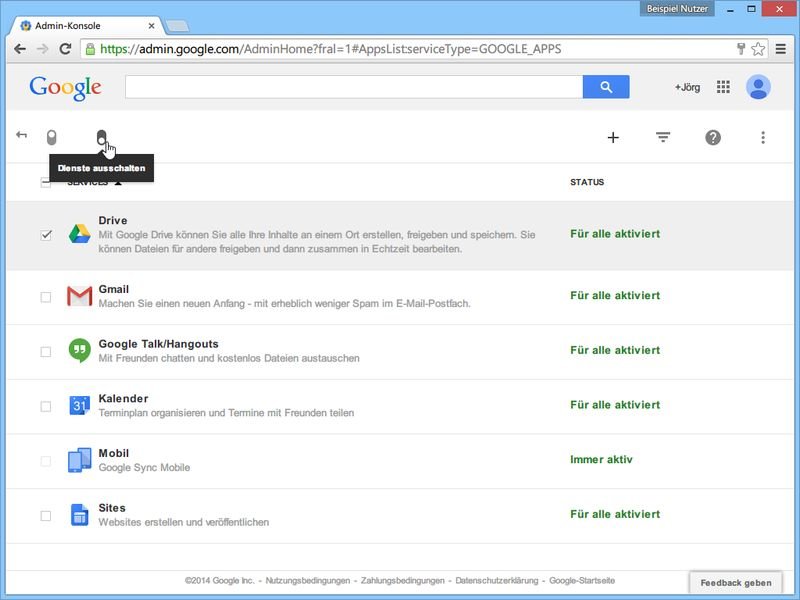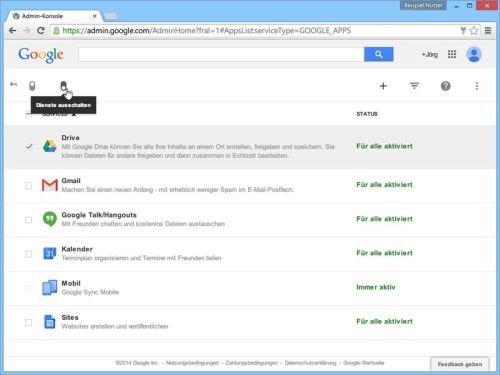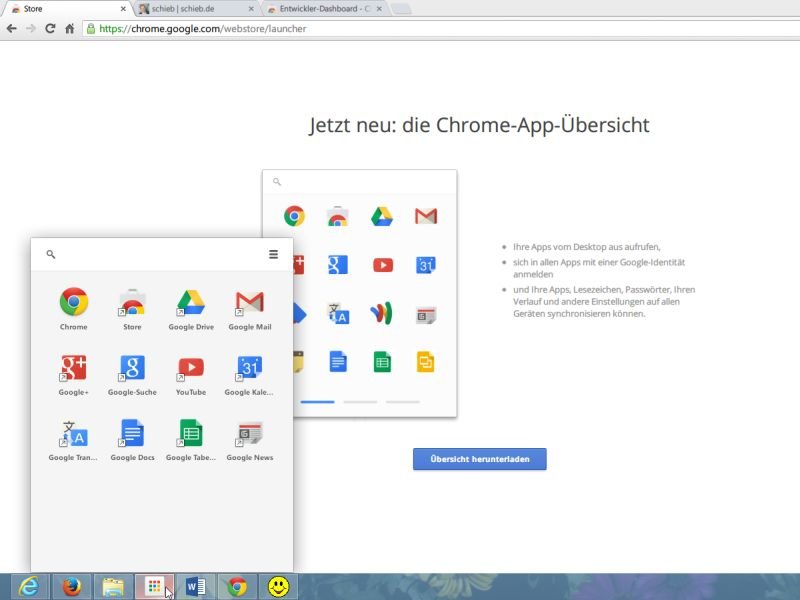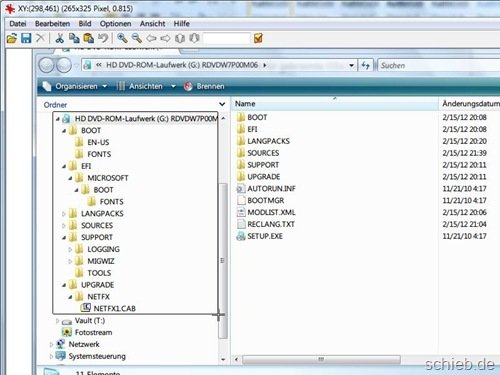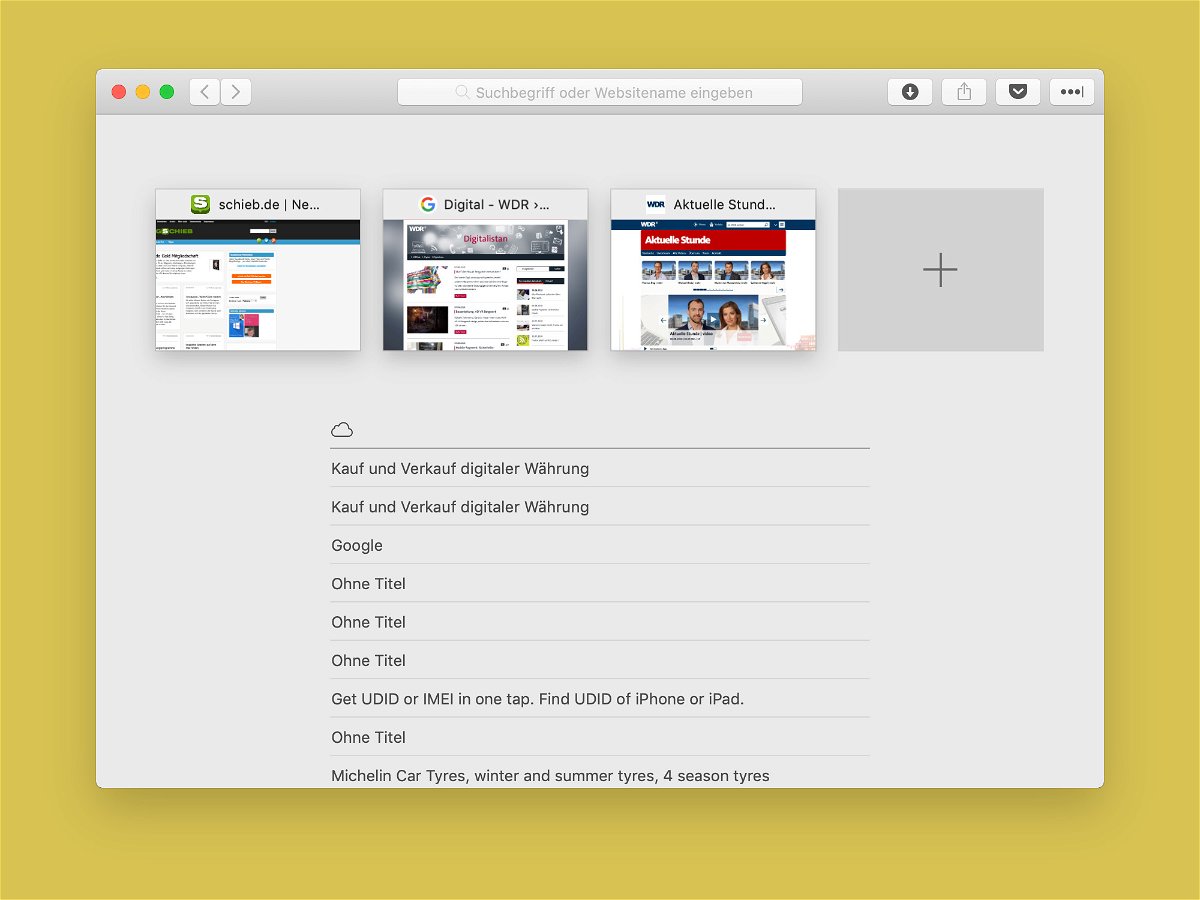
07.08.2018 | macOS
Wer viele Webseiten gleichzeitig geöffnet hat, verliert schnell den Überblick. Denn anhand der Seiten-Titel auf den einzelnen Tabs sind manchmal kaum Rückschlüsse auf den Inhalt möglich. Einfacher wird’s mit der Tab-Vorschau des Safari-Browsers.
Die Übersicht über sämtliche offenen Website-Registerkarten in Safari lässt sich mit einer einfachen Geste auf dem Trackpad des MacBooks aufrufen. Wir zeigen, wie das geht:
- Zunächst Safari starten, etwa per Klick auf das Symbol des Programms unten im Dock des Macs.
- Jetzt ein paar Webseiten in Tabs laden.
- Nun zwei Finger auf dem Trackpad aufeinander zu bewegen, was einer Zoom-Out-Geste entspricht.
- Nach einem Augenblick wird die aktuell im Vordergrund offene Webseite so verkleinert, dass sie neben den anderen geöffneten Tabs als Vorschau bzw. Miniatur-Ansicht dargestellt wird.
- Ein Klick auf ein beliebiges dieser Thumbnails bewirkt, dass der Safari-Browser die zugehörige Webseite mit ihrem Tab in den Vordergrund holt.
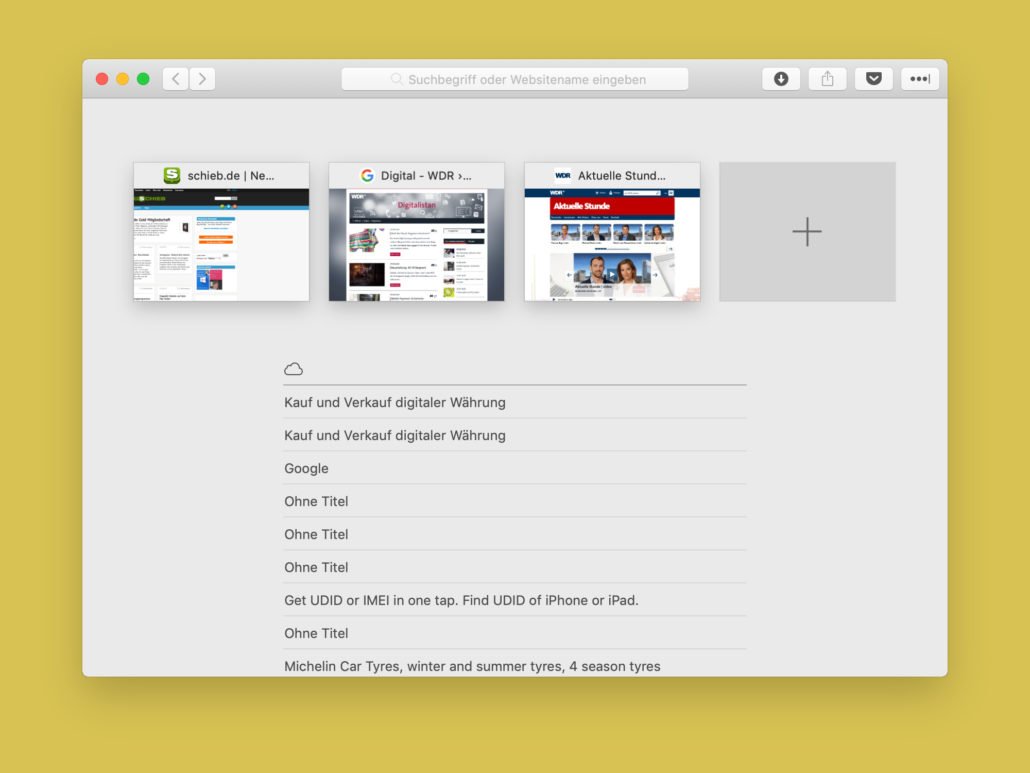
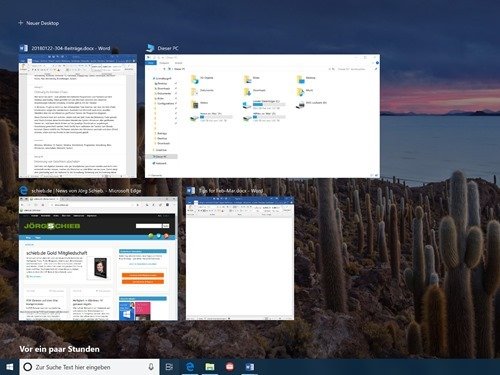
28.02.2018 | Windows
Wer kennt das nicht – man arbeitet mit mehreren Programmen und Fenstern auf dem Desktop gleichzeitig. Dabei gestaltet sich das Wechseln zwischen den einzelnen Anwendungen mitunter schwierig. Einfacher geht es mit der Tastatur.
In Windows 10 gibt es nicht nur den altbekannten Task-Switcher, der über die [Alt]+[Tab]-Kombination aufgerufen werden kann. Zusätzlich hat Microsoft auch einen visuellen Überblick über die verschiedenen geöffneten Fenster der Programme integriert.
Diese Übersicht lässt sich aufrufen, indem statt der [Alt]-Taste die [Windows]-Taste genutzt wird. Nun blendet das System Miniaturen aller geöffneten Fenster ein. Jetzt kann durch Klicken auf ein Thumbnail zur jeweiligen Anwendung gewechselt werden. Auch hierfür kann die Tastatur zum Einsatz kommen: Zuerst mithilfe der Pfeiltasten zwischen den Miniaturen wechseln und dann [Enter] drücken, schon wird das Fenster in den Vordergrund geholt.
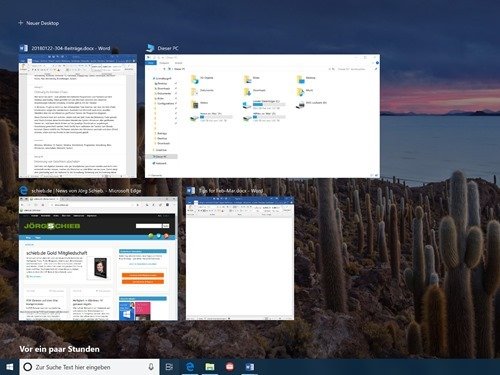
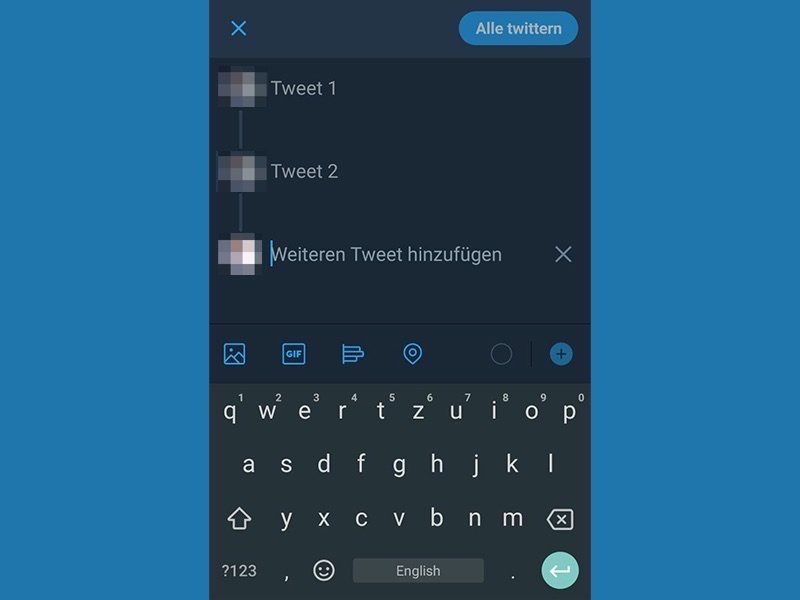
31.12.2017 | Social Networks
Neben der Erweiterung von 140 auf 280 Zeichen hat Twitter fast unbemerkt ein weiteres Feature eingeführt. Die “Thread-Funktion” macht es neuerdings möglich, seine eigenen Tweets chronologisch zu ergänzen und Beiträge, die zusammengehören übersichtlicher zu machen.
(mehr …)
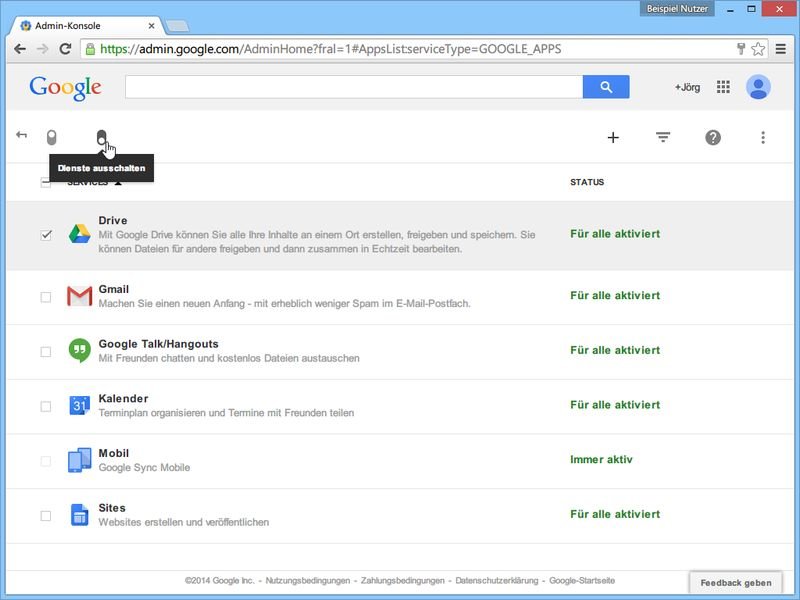
15.11.2014 | Tipps
Wer für seine Firma Google-Dienste nutzen will, etwa E-Mails per Gmail, der verwendet Google Apps. Als Administrator kann man einstellen, welche der vielen Google-Dienste für die eigenen Nutzer aktiviert sein sollen.
So lässt sich beispielsweise festlegen, dass die Nutzer in der Google-Apps-Domain kein eigenes YouTube-Konto anlegen können, aber den Google-Kalender verwenden können. Um auf die Einstellungen dafür zuzugreifen, loggen Sie sich als Erstes über https://admin.google.com/ ein.
In der Admin-Konsole folgt dann ein Klick oder Fingertipp auf „Google Apps“. Hier sehen Sie eine Übersicht mit allen momentan aktivierten Webdiensten, die Ihren Nutzern zur Verfügung stehen. Oben rechts lassen sich mit dem Pluszeichen weitere Apps in die Liste einfügen. Entfernen lässt sich eine App, wenn Sie links einen Haken setzen und dann oben auf das Symbol für „Dienste ausschalten“ klicken.
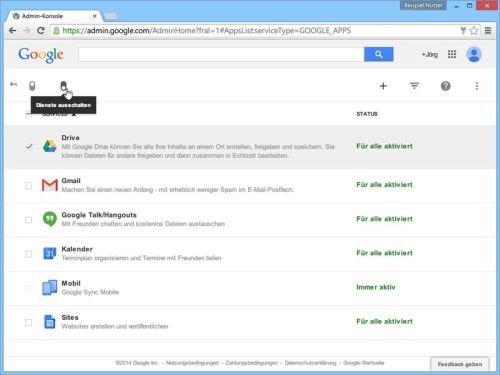
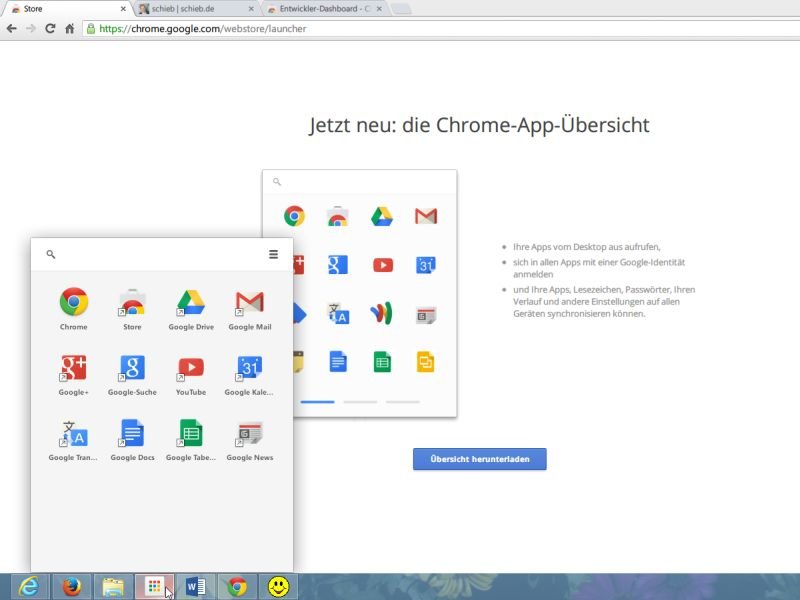
21.07.2013 | Internet
Gmail, YouTube, Google Plus – das sind nur einige der vielen Dienste, die Google seinen Nutzern anbietet. Sie nutzen die Webdienste von Google ausgiebig? Jetzt können Sie sie noch schneller starten, und zwar direkt von Ihrer Taskleiste. (mehr …)
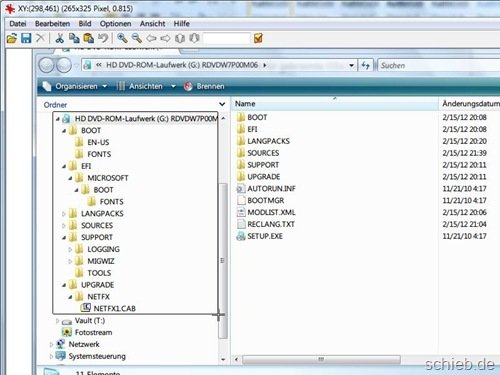
05.07.2013 | Tipps
Wenn jede Disk ihren Platz im Regal hat, ist es praktisch, wenn man schon auf den ersten Blick erkennen kann, was auf jeder einzelnen gebrannten CD oder DVD gespeichert ist. Dazu können Sie eine Ordner-Übersicht in die Innenseite der CD-Hülle kleben. Wie erstellen Sie eine solche Übersicht?
(mehr …)
02.09.2011 | Tipps
Profis verwenden für die häufigsten Photoshop-Befehle statt der Maus die Tastatur. Tastencodes wie [V] zum Aktivieren des Verschieben-Werkzeugs sind einfach schneller als der Klick in die Werkzeug- oder Menüleiste. Wer wissen möchte, welche Tastaturkombinationen Photoshop auf dem Kasten hat, kann sich eine Übersicht aller Tastencodes drucken.
So geht’s: In Photoshop ab Version CS den Befehl “Bearbeiten | Tastaturbefehle” aufrufen. Hier lassen sich nicht nur eigene Shortcodes definieren, sondern per Klick auf “Zusammenfassen” alle Shortcuts als HTML-Datei exportieren. Ein Doppelklick auf die Exportdatei “Photoshop-Standards.htm” öffnet die Übersicht im Browser. Über die Druckfunktion [Strg][P] gibt’s die Befehlsübersicht in Papierform.
09.05.2011 | Tipps
Sobald im Chrome-Browser ein neuer Tab geöffnet wird, erscheint die Übersicht der am häufigsten besuchten und kürzlich geschlossenen Seiten. Nachteil dabei: Schauen andere beim Surfen zu, sehen sie sofort die Vorlieben. Wer das nicht möchte, kann das Seitenlayout neuer Tabs ändern.
Um die Schnellübersicht beim Öffnen neuer Tabs anzupassen, mit [Strg][T] eine neue Registerkarte öffnen. Soll die Übersicht der am häufigsten aufgerufenen Seiten verschwinden, lässt sie sich per Klick auf die Überschrift „Am häufigsten besucht“ einklappen. Allerdings blendet Chrome nur die Vorschaubildchen aus; die Seitentitel bleiben erhalten. Sollen auch diese verschwinden, auf die Überschrift „Am häufigsten besucht“ zeigen (nicht klicken) und rechts am Rand auf das X-Symbol klicken.
Da Chrome sich die Einstellung merkt, sind die häufigsten Seiten beim nächsten Öffnen eines Tabs nicht mehr sofort sichtbar. Erst durch einen Klick auf „Am häufigsten besucht“ ganz unten rechts in der Ecke erscheint die Liste wieder in voller Größe.